.

O RPG de ação da Avalanche Software, Hogwarts Legacy, ganhou atenção significativa e uma grande base de jogadores desde seu lançamento. No entanto, mesmo os videogames mais poderosos são vulneráveis a bugs e erros, e o Hogwarts Legacy não é diferente. Um grande número de jogadores relatou alguns problemas com a versão do jogo para PC com Windows, incluindo casos de tela piscando, especialmente ao jogar Hogwarts Legacy.
Se você também está sofrendo devido ao problema da tela piscando em Hogwarts Legacy, existem vários métodos que você pode usar para resolver o problema. Neste artigo, exploraremos várias maneiras de resolver a oscilação da tela ao jogar o Hogwarts Legacy no seu computador.
Por que minha tela está piscando enquanto jogo Hogwarts Legacy?
A oscilação da tela é um dos problemas mais infames, geralmente causado pela falta de sincronização entre o vídeo enviado ao sistema e uma taxa de atualização de tela incorreta, ou um driver desatualizado pode causar isso.
Também é importante notar que o hardware de baixo custo também pode causar problemas de oscilação da tela. No entanto, a melhor parte é que você pode corrigir esse problema sem gastar um centavo. Agora que você conhece a possível causa desse problema no Hogwarts Legacy, vamos ver cada método em detalhes para resolvê-lo.
Como corrigir o problema de oscilação da tela do Hogwarts Legacy?
Índice:
- Atualizar driver gráfico
- Verifique a sua conexão com a internet
- Verifique seu cabo HDMI ou DVI
- Desative todas as conexões do servidor proxy
- Entre em contato com o suporte da Microsoft
1. Atualize o driver gráfico
Tempo necessário: 5 minutos.
A primeira e mais importante etapa para evitar problemas de oscilação da tela durante a sessão do Hogwarts Legacy é garantir que você não esteja usando monitores ou drivers gráficos desatualizados. Às vezes, drivers desatualizados podem causar vários problemas, portanto, manter o driver gráfico atualizado é essencial. Veja como instalá-lo:
-
Na caixa de pesquisa na barra de tarefas, digite gerenciador de dispositivos e selecione Gerenciador de dispositivos.
-
Selecione uma categoria para ver os nomes dos dispositivos e clique com o botão direito do mouse (ou pressione e segure) naquele que deseja atualizar.
-
Selecione Pesquisar automaticamente software de driver atualizado.
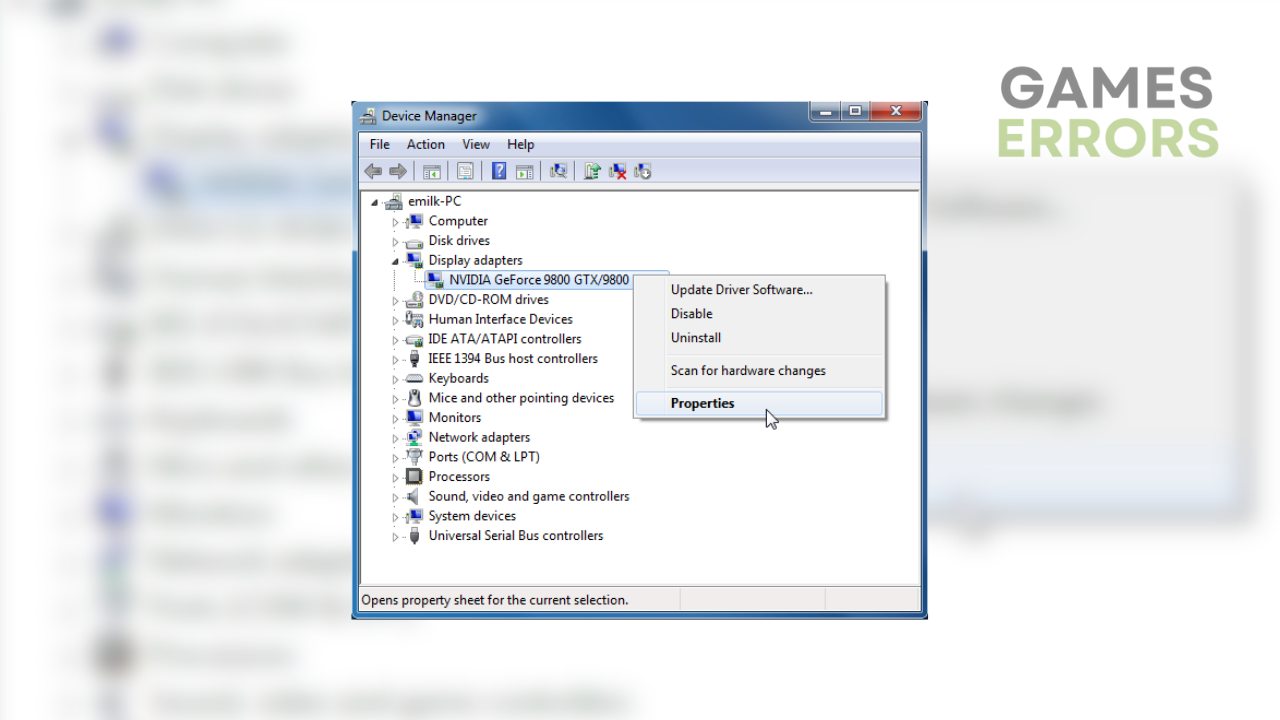
-
Selecione Atualizar Driver.
-
Siga as instruções na tela para concluir a instalação.
-
Se o Windows não encontrar um novo driver, tente procurar um no site do fabricante do dispositivo e siga as instruções.
Além disso, você também pode baixar a versão mais recente do driver gráfico diretamente do site do fabricante ou usar um software como DriverFix para ajudá-lo a fazer isso rapidamente.
⇒ Obtenha o Driverfix
2. Altere a taxa de atualização
Você sabia que a taxa de atualização de uma tela determina com que frequência ela pode gerar uma nova imagem? Esta medida é expressa em Hertz (Hz) e significa o número de vezes por segundo que o display pode atualizar a imagem que mostra.
Se a tela ainda estiver piscando enquanto joga o Hogwarts Legacy, você pode tentar ajustar a taxa de atualização do seu monitor nas configurações de vídeo do Windows 10. Este método tem o potencial de corrigir o problema de tremulação.
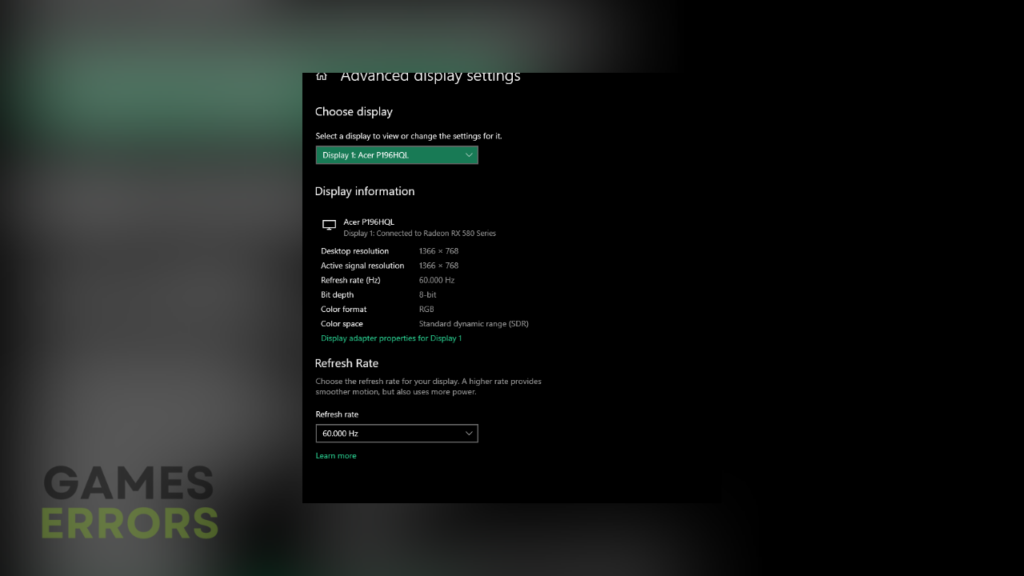
Siga estas instruções para alterar a taxa de atualização do monitor:
- Vá para o aplicativo Configurações no seu PC com Windows 10.
- Navegue até “Exibir” na categoria “Sistema”.
- Role para baixo e clique em “Configurações avançadas de exibição”.
- Na parte inferior da janela, clique em “Propriedades do adaptador de vídeo”.
- Na nova janela que se abre, vá para a guia “Monitor” e selecione a taxa de atualização desejada no menu suspenso.
- Clique em “Aplicar” para salvar as alterações.
3. Verifique seu cabo HDMI ou DVI
Outro possível motivo por trás do problema de oscilação da tela são os cabos defeituosos. Portanto, você deve inspecionar todas as conexões de cabo entre o monitor e o computador e garantir que estejam conectadas corretamente.
Se você tiver um cabo de monitor extra, tente usá-lo ou compre um novo, pois os cabos podem se desgastar com o tempo. Caso contrário, tente testar o monitor em um computador diferente ou em um monitor diferente no seu computador. Se o problema for resolvido, provavelmente o problema está no seu monitor e você pode entrar em contato com o fabricante para obter assistência ou iniciar uma reclamação de garantia.
4. Reencaixe sua placa gráfica
Se você encontrar um erro de exibição em seu PC, outra solução possível é recolocar sua placa gráfica. Para instalar uma placa gráfica, consulte o manual que a acompanha. Comece desligando o computador e desconectando-o. Em seguida, localize o slot PCIe em sua placa-mãe e remova todas as tampas ou clipes de proteção.
Alinhe a placa gráfica com o slot e insira-a com cuidado para prendê-la com parafusos. Conecte os cabos de alimentação e conecte o cabo do monitor à placa gráfica. Ligue o computador e instale os drivers da placa gráfica seguindo as instruções do manual.
5. Entre em contato com o suporte da Microsoft
Se nenhuma dessas correções que mencionei acima parece estar funcionando, não perca a esperança ainda! Seu último recurso é entrar em contato com o suporte da Microsoft, pois o problema provavelmente está no seu sistema, não no videogame. Basta visitar o site e clicar na opção ‘Fale conosco’ para entrar em contato com um representante.
Você pode conversar com eles ou solicitar um retorno de chamada. No entanto, pode ser necessário fazer login com sua conta da Microsoft. Dessa forma, o esquadrão de suporte pode mostrar sua mágica e corrigir o problema de oscilação da tela.
Artigos relacionados:
- Hogwarts Legacy FPS Drops: Como aumentar facilmente o FPS
- Legado de Hogwarts não será lançado: conserte sem esforço [Quick Guide]
- Legado de Hogwarts travado na tela de carregamento [Quickly Fixed]
- Tela preta herdada de Hogwarts: conserte-a em menos de 2 minutos
Isso é tudo o que você precisa saber sobre como corrigir o problema de oscilação da tela do Hogwarts Legacy.
O post Problema de oscilação da tela herdada de Hogwarts: por que e como corrigir apareceu primeiro em Erros de jogos.
.









